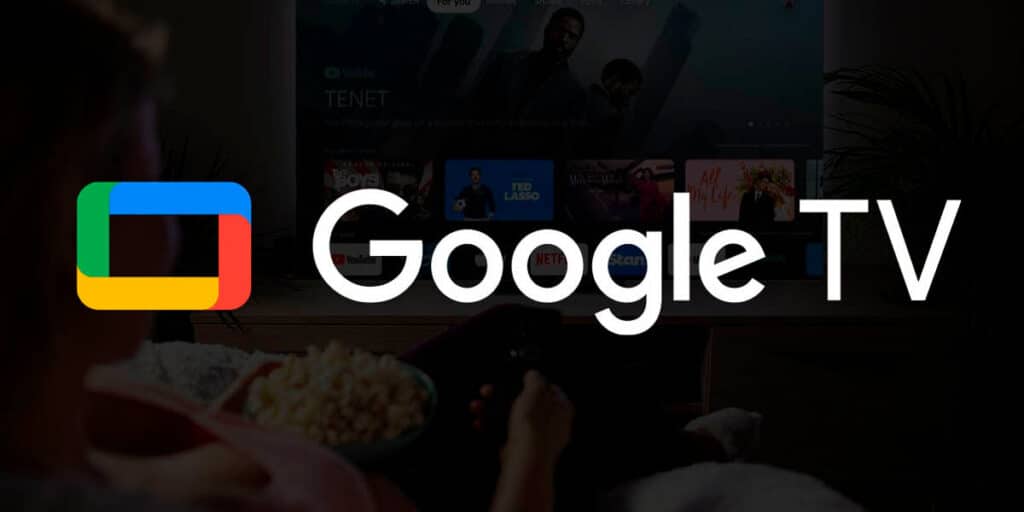Habilitar fuentes desconocidas en cualquier sistema operativo basado en Android es una de las cosas que todo geek debería saber hacer. Esto nos permite ir más allá de las apps disponibles en Play Store u otras tiendas alternativas, abriendo así el camino a un sinfín de nuevas opciones. Además, funciona en Android, AOSP, Android TV, Fire TV (si tiene una bifurcación de FireOS), capas de personalización y Google TV.
sin embargo, Los pasos para activar esta función varían entre dispositivos E incluso entre versiones de Android. Ya te hemos mostrado cómo hacerlo en muchos de ellos (enlaces arriba), pero nos falta un tutorial en Google TV. Eso es lo que le enseñaremos a continuación, mostrándole cómo habilitar fuentes desconocidas en Google TV.
Habilitar la instalación desde fuentes desconocidas en Google TV depende de la versión de Android TV que esté ejecutando
Si has llegado a este tutorial porque has encontrado otros que no te funcionan y aún no sabes cómo habilitar fuentes desconocidas en Google TV, tenemos algo que contarte. Los otros tutoriales no están mal, pero definitivamente están desactualizados, ya que Google TV varía según la versión de Android TV en la que se basa.
Entonces, si tienes Google TV con Chromecast u otro dispositivo basado en Android TV 12, debes seguir un método. Por otro lado, si tu dongle tiene Google TV basado en Android TV 14 y superior, tienes que seguir otro.
¿la razón? Al igual que ocurrió en Android para móviles y tablets, se ha mejorado la gestión de permisos de fuentes desconocidas, aunque llegará más adelante a Android TV. Anteriormente, el permiso se concedía a través del menú Desarrolladores.. Ahora es una licencia individual para cada aplicación y es fácil de activar.
Dicho esto, de ahora en adelante explicaremos ambos métodos de activación.
Cómo habilitar fuentes desconocidas en Google TV basado en Android TV 14 y superior
Como mencionamos anteriormente, la forma en que Google TV maneja la instalación de fuentes desconocidas ha cambiado desde Android TV 14. Aparece en teléfonos móviles con una licencia individual especial para cada aplicación con Android 10 o superior. Puede habilitarlo cuando ejecuta el instalador apk y funciona así (por ejemplo, usamos el administrador de archivos)
Descarga el APK de la aplicación que deseas instalar y cópialo al repositorio. Abra el administrador de archivos y ubique el APK en el repositorio.
Ejecute el APK para iniciar el proceso de instalación y obtendrá un error en la ventana flotante que aparece.
Habilite el permiso para su administrador de archivos (en nuestro caso File Commander) Toque «Instalar» en la ventana flotante Espere a que se complete la instalación y disfrute de su aplicación.
Este permiso se habilita solo una vez por aplicación, por lo que no será necesario en instalaciones futuras. A menos que desactives manualmente la licencia, por supuesto.
Además, debes saber que el proceso del administrador de archivos es similar al de las aplicaciones muy utilizadas para estas tareas, como descargar o enviar archivos al televisor. Debe habilitar la licencia mientras instala el APK.
Cómo habilitar fuentes desconocidas en Google TV a partir de Android TV 12
La primera versión de Google TV (como capa de personalización) se basó en Android TV 12. Casualmente, esta es la única versión que mantiene el método tradicional de habilitar la autorización de fuentes desconocidas: pasar por opciones de desarrollador. Se hace de la siguiente manera.
Toca el ícono de perfil en Google TV.
Vaya a «Sistema» y haga clic en «Información» nuevamente en «Compilación del sistema operativo Android TV».

Con este menú activo, vuelve a los ajustes de Google TV y ve a «Aplicaciones» y en «Seguridad y restricciones».

Accede a «Fuentes desconocidas» y da permiso.

El permiso para instalar aplicaciones de fuentes desconocidas ya está habilitado, pero ahora debemos mostrar cómo funciona. avanza:
Abre la aplicación donde descargas e instalas el apk, puedes usar el navegador, descargador, enviar archivos a la TV, administrador o lo que quieras.
Otorga los permisos solicitados por la aplicación Descarga el APK de tu aplicación deseada.
Confirme que desea instalar la aplicación desde el paquete APK y espere a que se complete la instalación.
Por cierto, si instalas la aplicación desde el APK y no está en Play Store, es posible que en ocasiones no la veas en la lista de Google TV. Esto se soluciona descargando e instalando Sideload Launcher.Proporciona acceso a un cajón de aplicaciones dedicado en Play Store donde puedes encontrar todo.
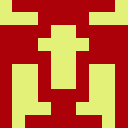
La aplicación no se encuentra en la tienda. 🙁